ボカロリスナーはDJをやりましょう。(いまさら聞けない、DJについてとrecordboxの超基本操作方法編)
はじめましての方ははじめまして。みそどこはむしゃんと申します。
#ボカロリスナーアドベントカレンダー2023 参加noteになります。この企画に参加するのは初めてですが、頑張って文章を書きます。読みづらかったら俺のこと殴ってください。
【ゆるめ2枠目】ボカロリスナー presents Advent Calendar 2023 - Adventar
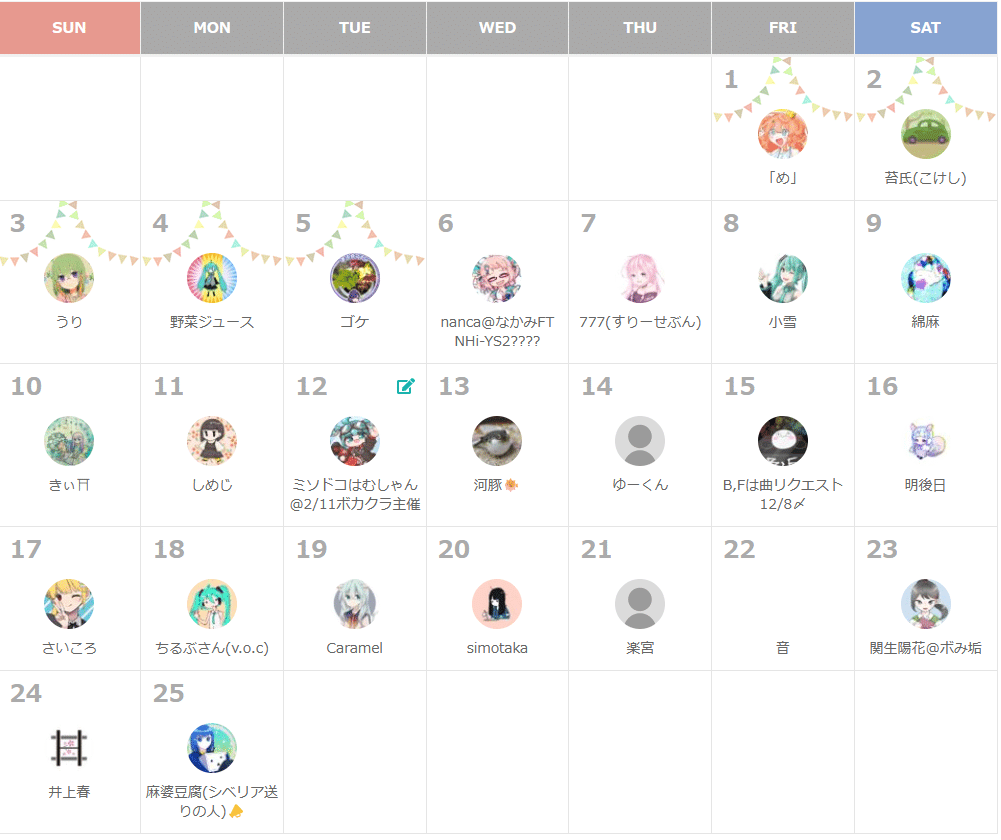
そもそもボカロDJって何?
皆さんDJってのは大体わかりますよね。なんか色々腕を動かしまくってクラブとかでカッコよく曲をかけてるあいつらです。
それのボカロ曲ver.ってコトです。こんな説明で分かる人間なんかいないので細かく説明します。
ですが僕は正直あまり世間一般的に言われるようなDJがどういうものかよくわかってないんですよね…なのでボカロDJに焦点を置いてお話します。
ボカロ楽曲をとボカロ楽曲を繋ぐ、といえばいいでしょうか。こんなんじゃわからないと思うし、言葉で説明するより聞いた方が分かりやすいし早いので、直近で僕が出演した配信イベントのDJmixを置いておくので聞いてみてください。最初の4,5分聞いたらわかると思います。
どう?かっこいいでしょ。お気に入りのmixです。へへ。
まあこんな感じでしょうか。曲と曲、繋いでるでしょ?
ボカロDJってどうやるの?
皆さん手元にスマホやパソコンがあると思いますが、そいつがいれば簡単無料にできちゃいます。無料?!?!?!?!?!?!?!
パソコンだとrecordboxというサイトを使ってDJしている人間が多いので、今回はそちらをメインで紹介します。
スマホにもrecordboxはあるにはあるっぽいんですが、僕はスマホで触ったことがないので詳しい人に聞いてください。 まったく詳しくないのにこの記事を書いてる俺を叩いてください。
上記の公式サイトのリンクから簡単にDLできます。
普通のソフトと一緒なので、DLしたら解凍してまたソフトの設定色々して、そしたらなんかかっこいい画面が付きます。

そしたら音源をこのソフトに入れるんですが、ここで気になることが発生します。
音源ってどうやって入れるの?
そもそもの入手方法からお話しします。ボカロ楽曲の入手方法はいくつかあります。
CDから落とす
サブスクリプションのサイトから購入する
本人から貰う
こんな感じでしょうか。順を追って説明します。
まずはCDですね。ボカロだったらボーマスだったりマジミラだったり、通販などの様々の入手方法があります。PCの場合はiTunesで落とす方法が一番メジャーでしょうか。

ただパソコンによってはCDを読み込んでくれる機能が備わってない!みたいな人もいるでしょうが、外付けのCDドライブもありますので問題ないです。
ここに関しては無事に読み込んでくれれば大体一緒なので、amazonでポチってもいいですし電気屋に行くともうちょい安いのが買えます。
じゃあさっそく取り込もう…なるんですが、DJ利用するにあたって注意すべき点があります。それは音質、拡張子の設定です。
拡張子とはなんぞやというと長くなるので詳細は割愛しますが、簡単に言うとファイルがどういう状態で保存されてるのか確認するための文字列だと思ってください。有名な所で言うと.JPEGだったり.mp3でしょうか。
おそらく初期設定だとここが.wavというものになってしまっているのですが、こいつがDJ利用する時だとかなり厄介になってきてしまうので、設定で.mp3に変更する必要があります。設定はそんなに難しくないので以下画像を参照しつつ簡単に説明します。
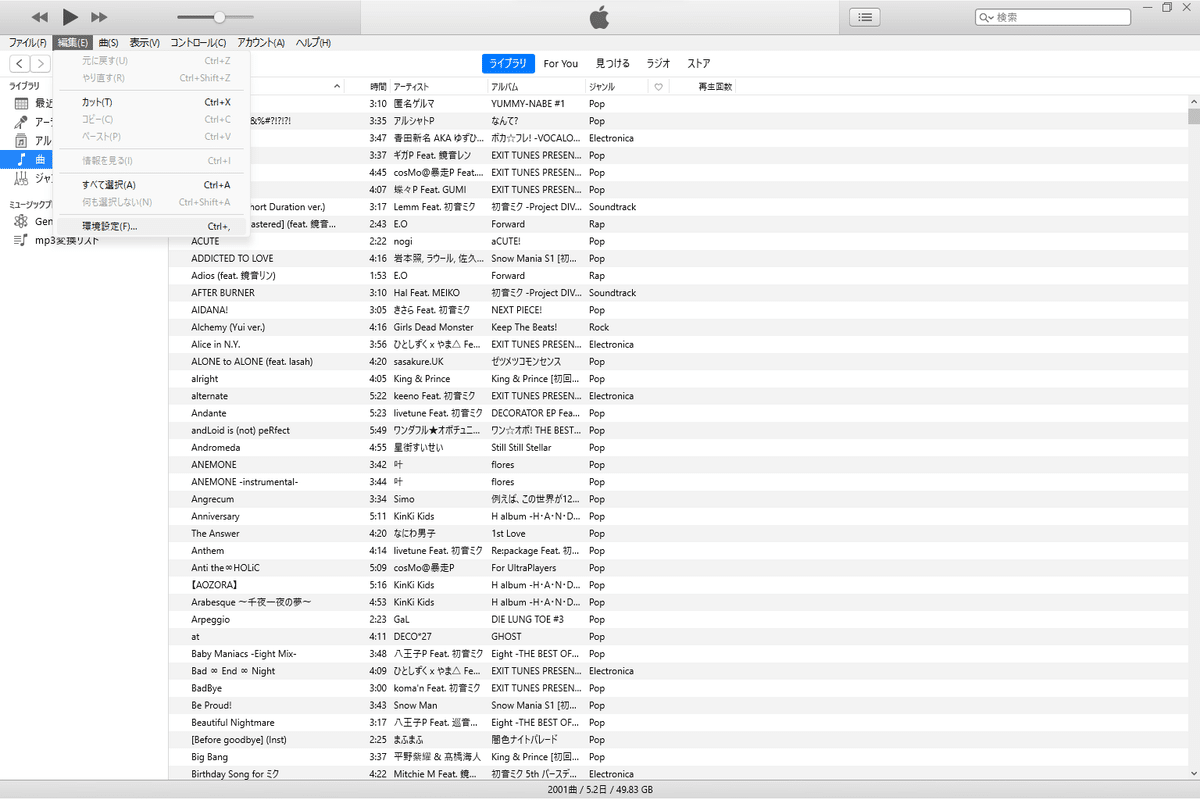
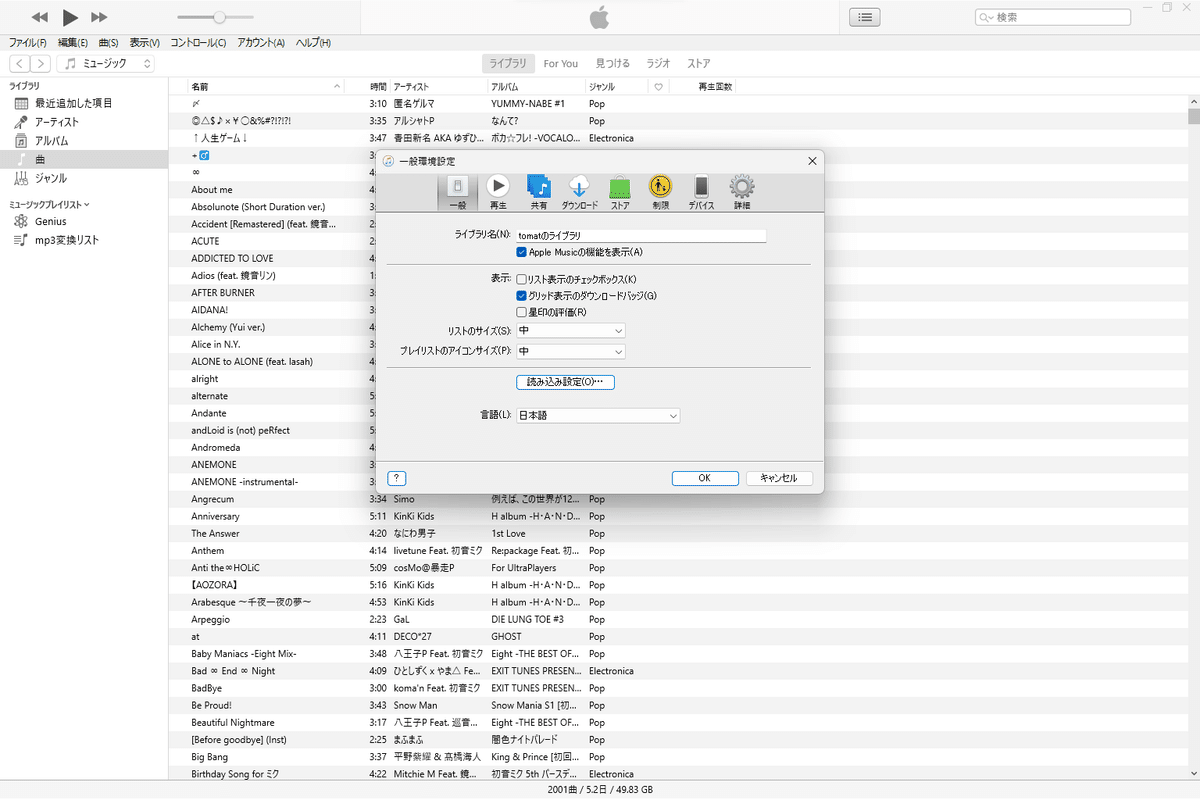

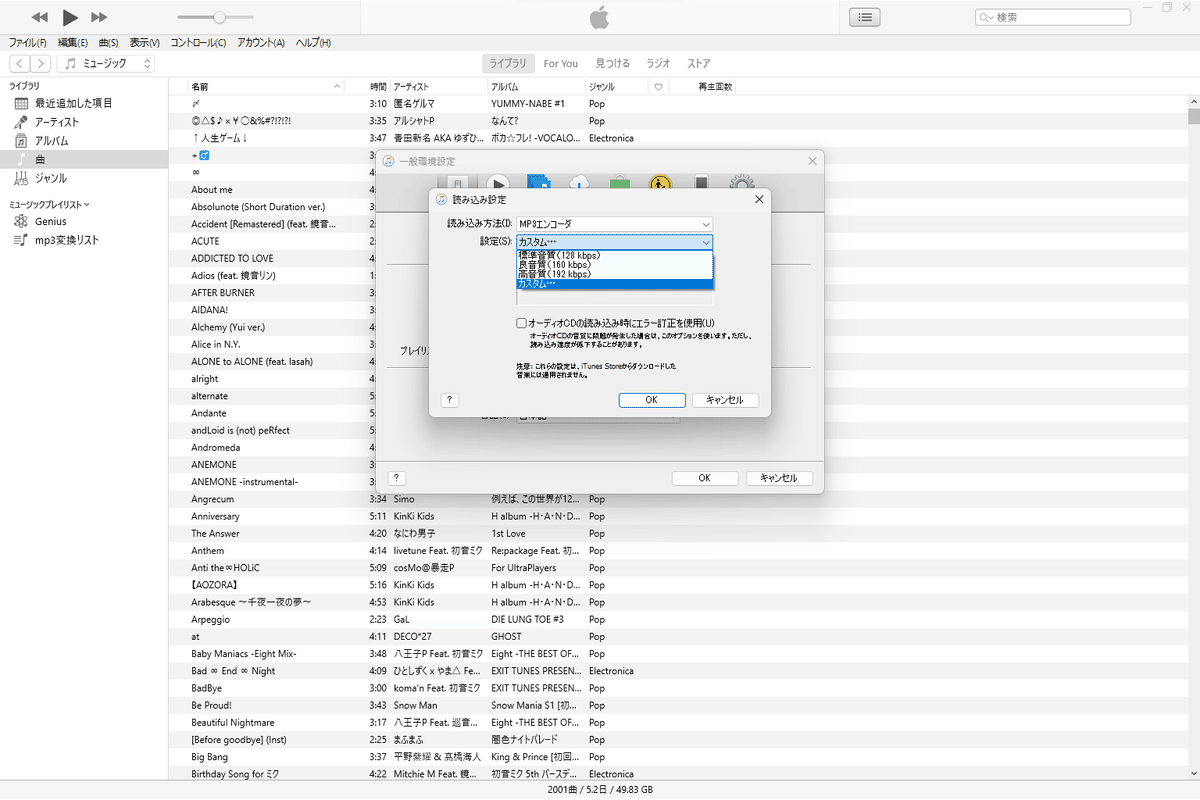

ちょっと長くなりましたが、こんな感じになります。そしたらCDを取り込みましょう。まずは筆者の環境と合わせて確認しましょう。

後でまた細かく説明しますが、音源は容量をバカにできないほど食うので外付けのssdを購入することを推奨しますが、いい値段するのでしっかり始めたらでも問題ないと思います。
話が少しそれましたが、また画像を使って簡単に説明していきます。

たまに複数登録されてる場合アルバム名を選択する必要がありますが、その場合は適当にあってるやつを選んであげればOKです。
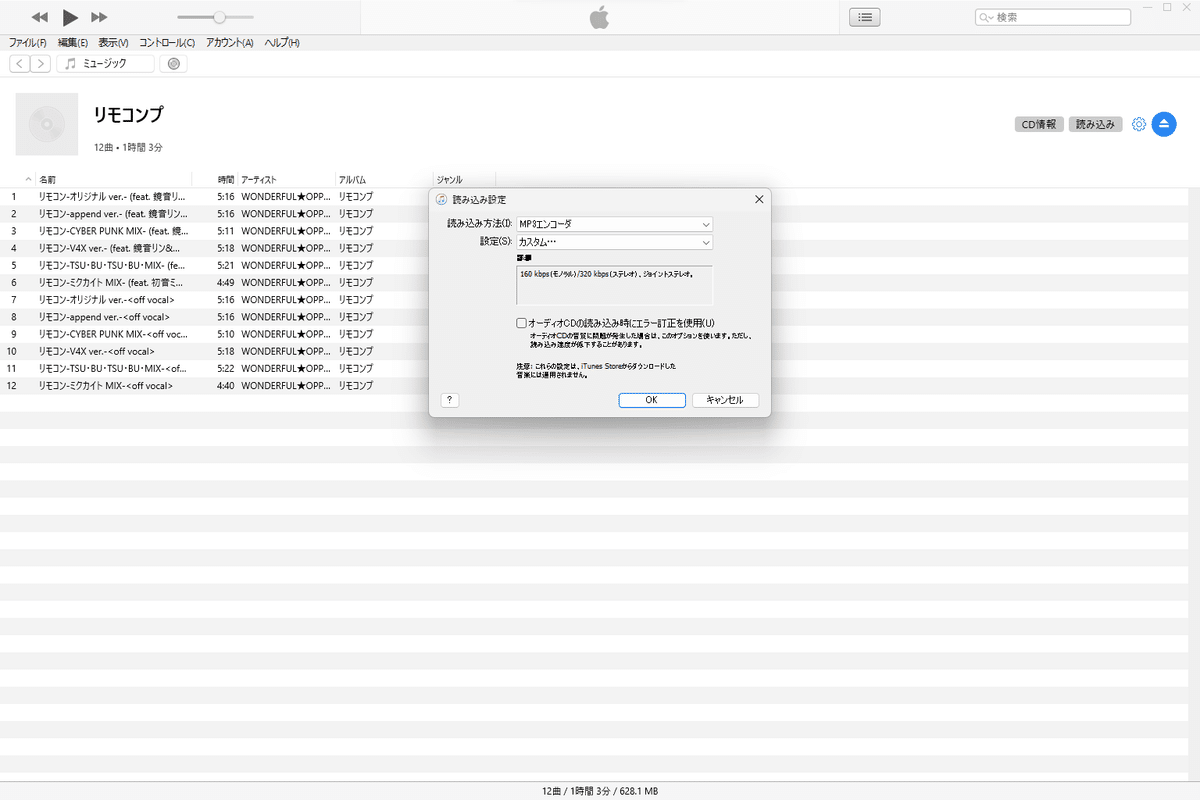
そしたら「完了」を選択。

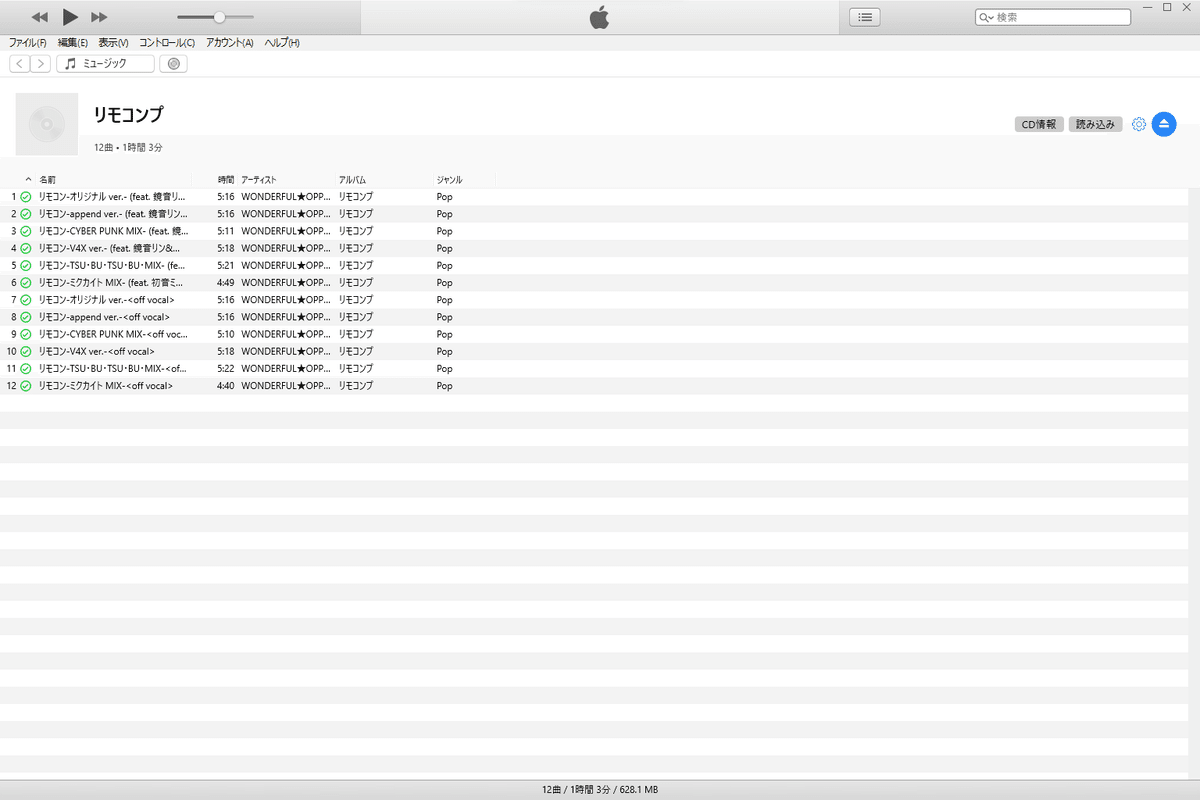
これで完了!
あとはこれをCDを変えて繰り返すだけです。簡単でしょ?
次はサブスクリプションサイトで購入するパターンですね。こちらはサブスクできるサイトだったら何でもいいわけではなく、購入してDLができる必要があります。こちらもiTunesで可能ですが、今現在(23/12/12)windowsとrecordboxとiTunesが奇跡的な嚙み合いの悪さをみせてしまいバグが起こってしまっているため、僕はあまり使用していません。
そこで僕は「mora」というサイトを使用しています。
こっちだと基本バグが起こらないのでこちらを使用していますが、曲数がiTunesに比べるとやはり劣ってしまう為、一番はiTunesですね。今回はmoraでの購入方法をこれも画像で簡単に紹介します。

今回は適当に「ちっちゃな私」で検索します。
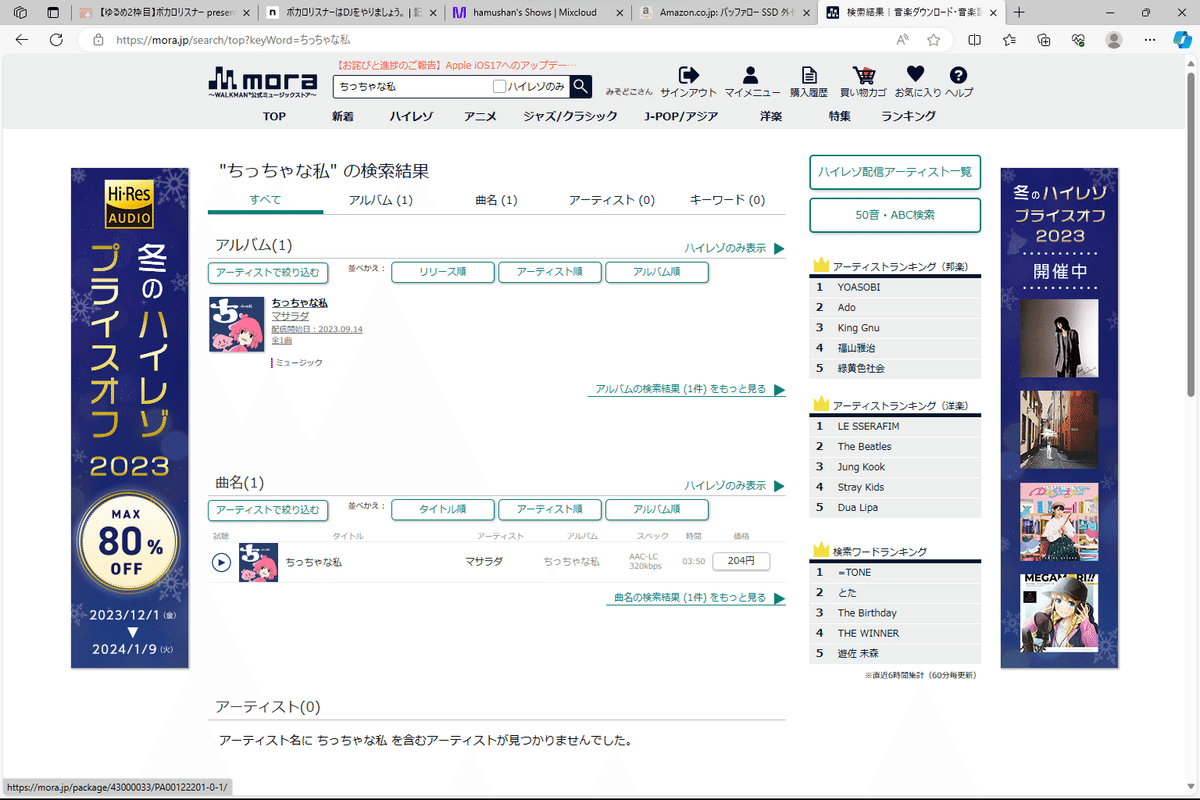
アルバムで確認すると色んな曲が入ってて一曲単価が安くなる可能性があるのでアルバムを確認すると吉です。今回はないですが。
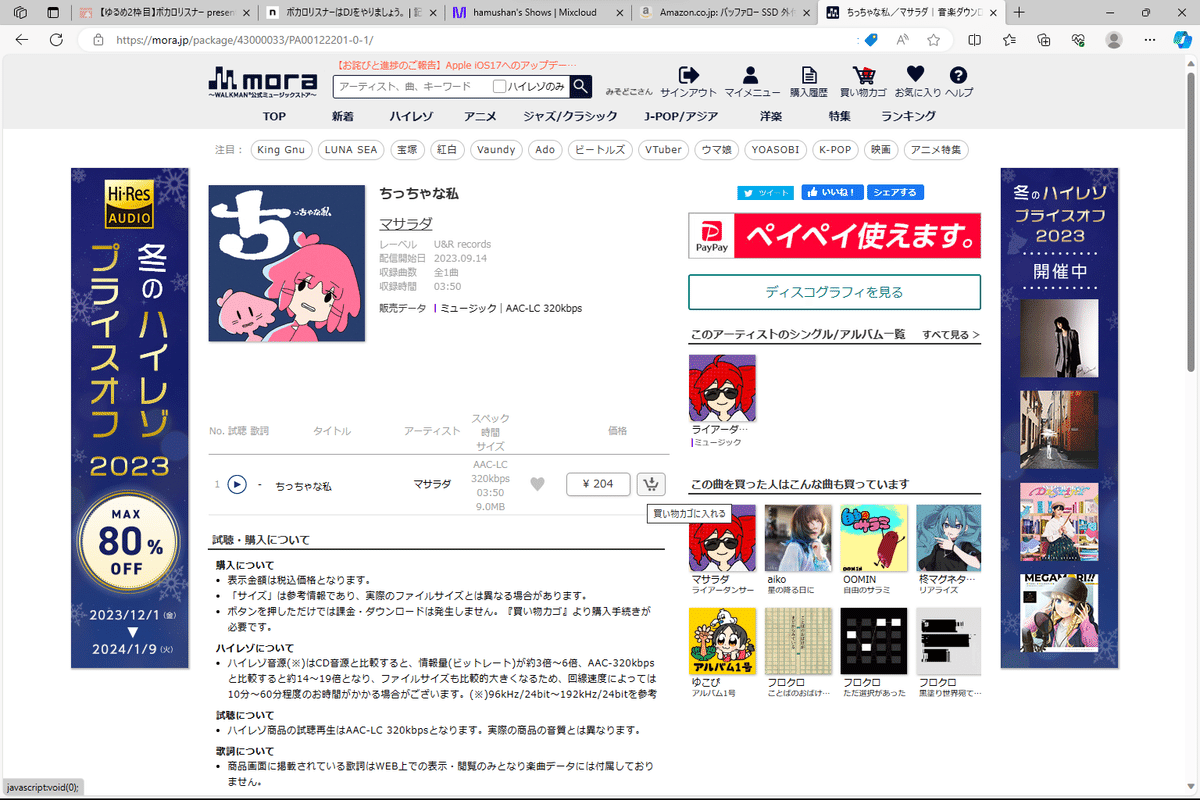
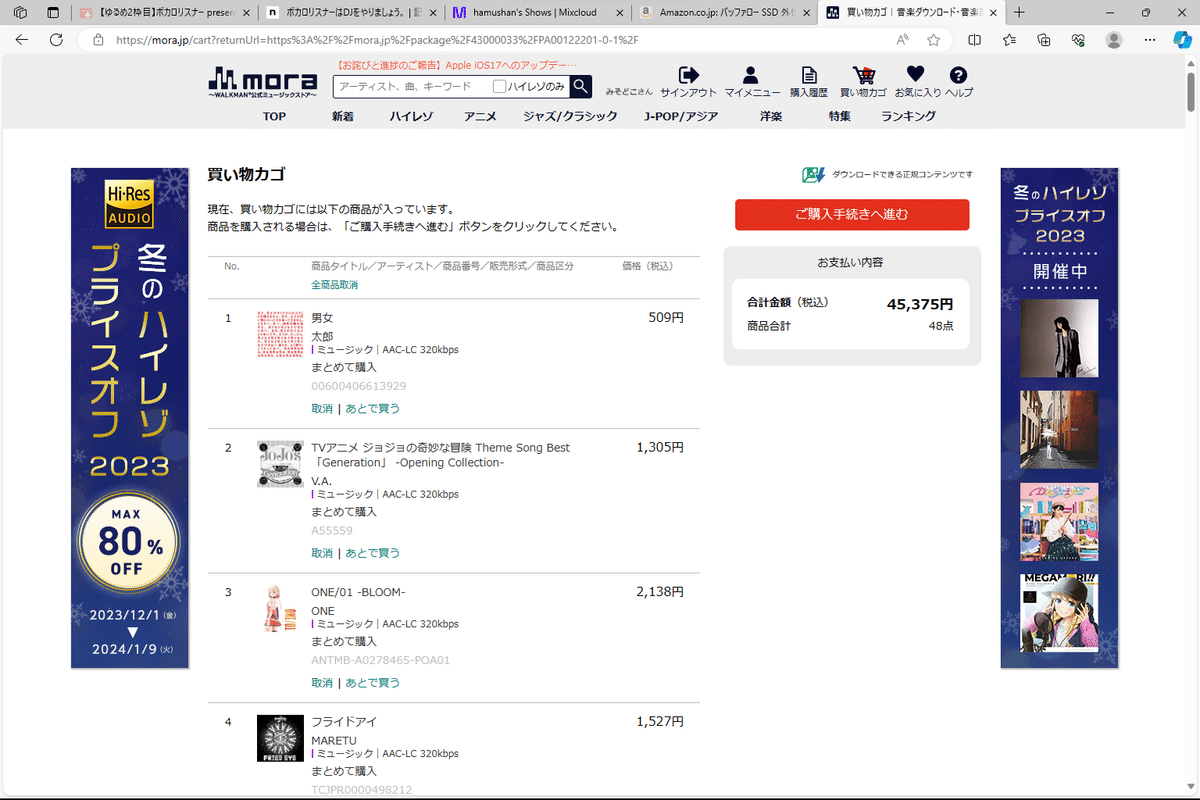
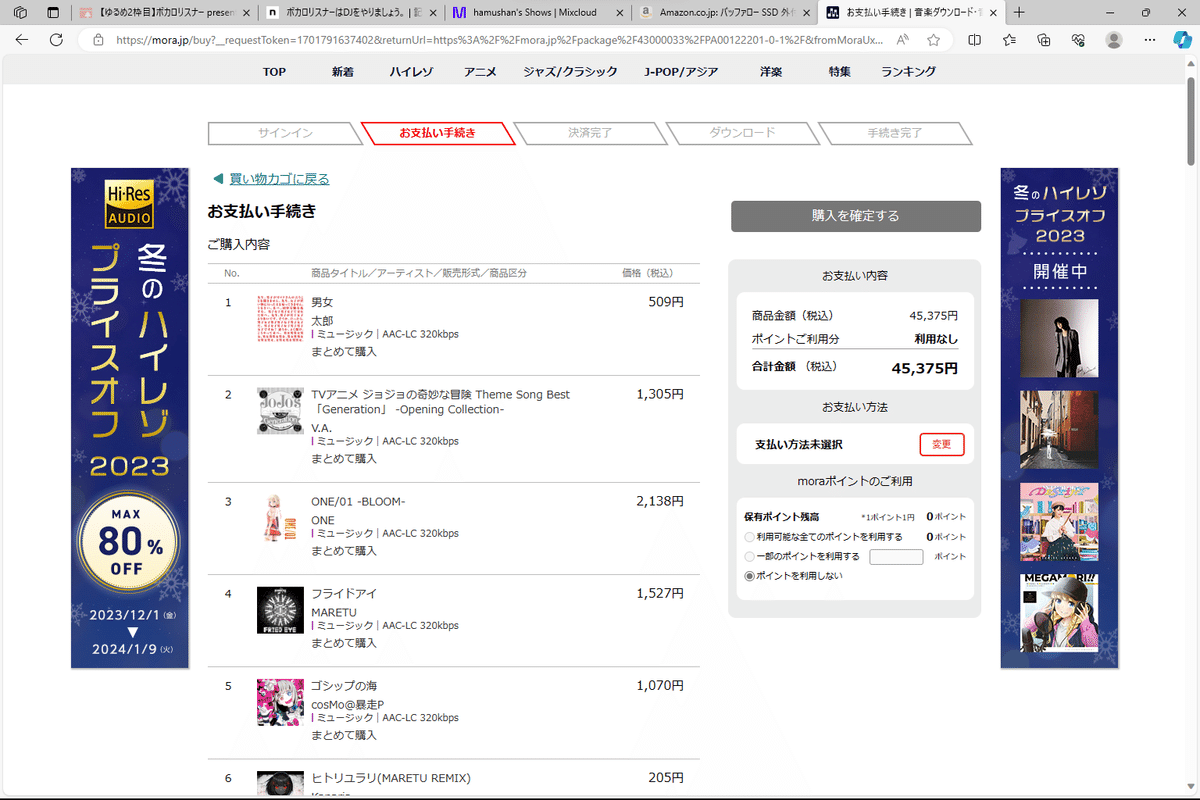
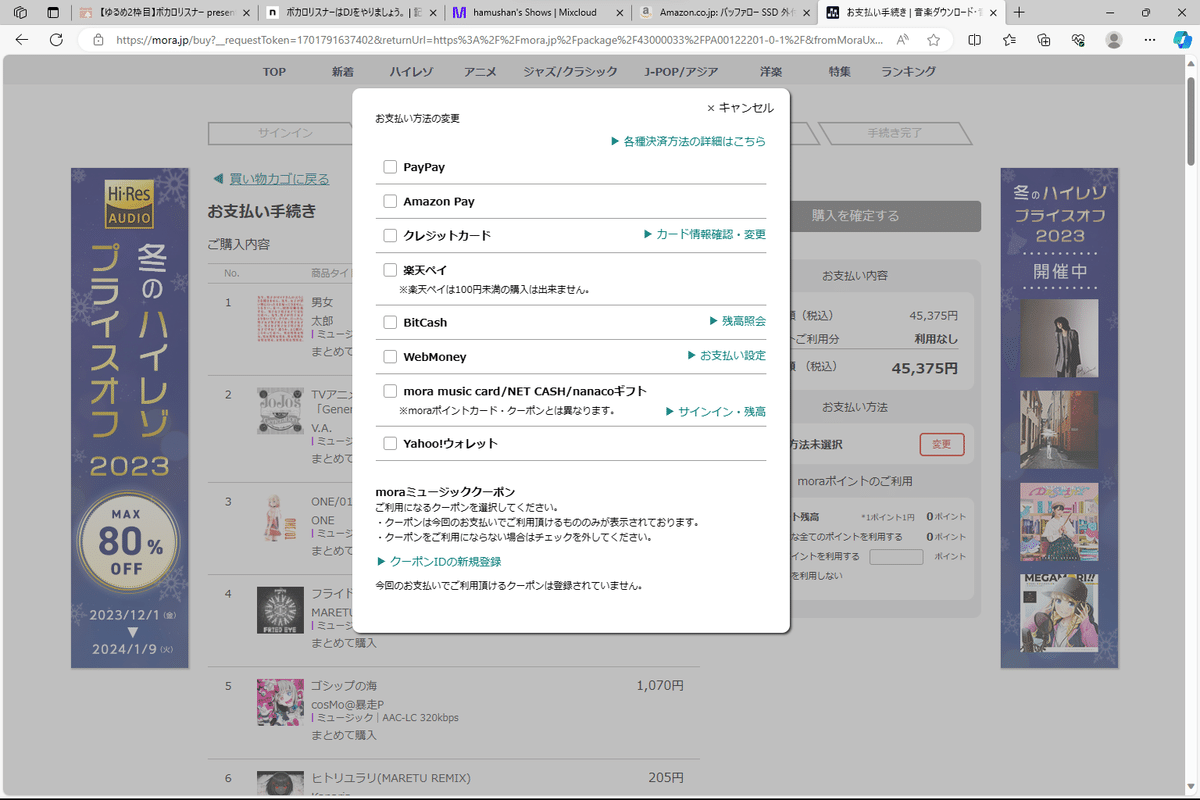
お金を溶かす方法です。じゃあ買った曲を早速ダウンロードしよう!ってなるんですが、一個一個選択しないといけないし、アルバムだと数が多いので余計に面倒なんですよ。そこで「moraダウンローダー」の出番です。

インターネット購入だとこんな感じですね。最後に「本人から貰う」について紹介します。
本人から貰うと言ってもいくつか種類があります。一番多いのは本人が配布してるパターンですね。soundcloudでDLできたり、動画の概要欄にDLlink置いてくれてたり。この場合は無料が多いので神に感謝しながらすべて落としましょう。
有料のパターンだとFANBOX等が多いですかね。加入すると投稿の中にDLlinkが置いてあったりもかなりあると思います。
そして一番力技なのが「本人にメールする」でしょうか。どこにも音源の入手方法がない曲を本人におねだりする方法です。内容は様々ですが「DJ利用したいので音源をいただけないでしょうか」みたいな感じが多いでしょうか。しかしこれはあくまで最終手段ですし、そんなんで貰えるほど簡単な話でもないのでこれは正直もらえたらラッキー程度で思っておいてください。
後、どうしてもこれだけ。動画サイトからmp3で落とすのだけはやめましょう。遊びで使うならアウト寄りのグレーで済みますが、箱で流したらもう終了です。作曲者さんありきの我らDjですので、そこだけはリスペクトを忘れないようにしましょう。
さあかなり話題から逸れましたが、いよいよ音源を入れましょう!
こちらもrecordboxの写真と共に説明していきます。

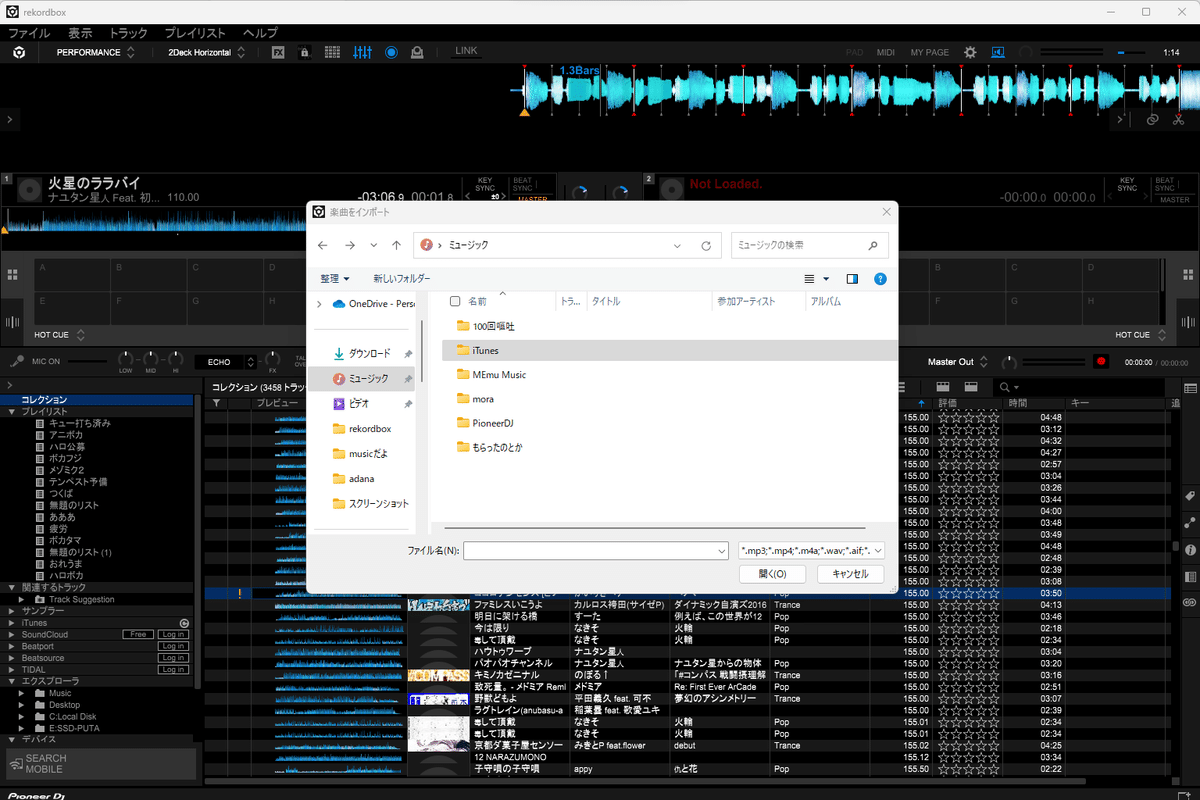
「ミュージック」から購入した場所を選択します。
筆者がさっき落としたアルバムを落とすため、今回はiTunesを選択します。

コンピとかだと「Various Artists」って所に入ってる場合が多いです。
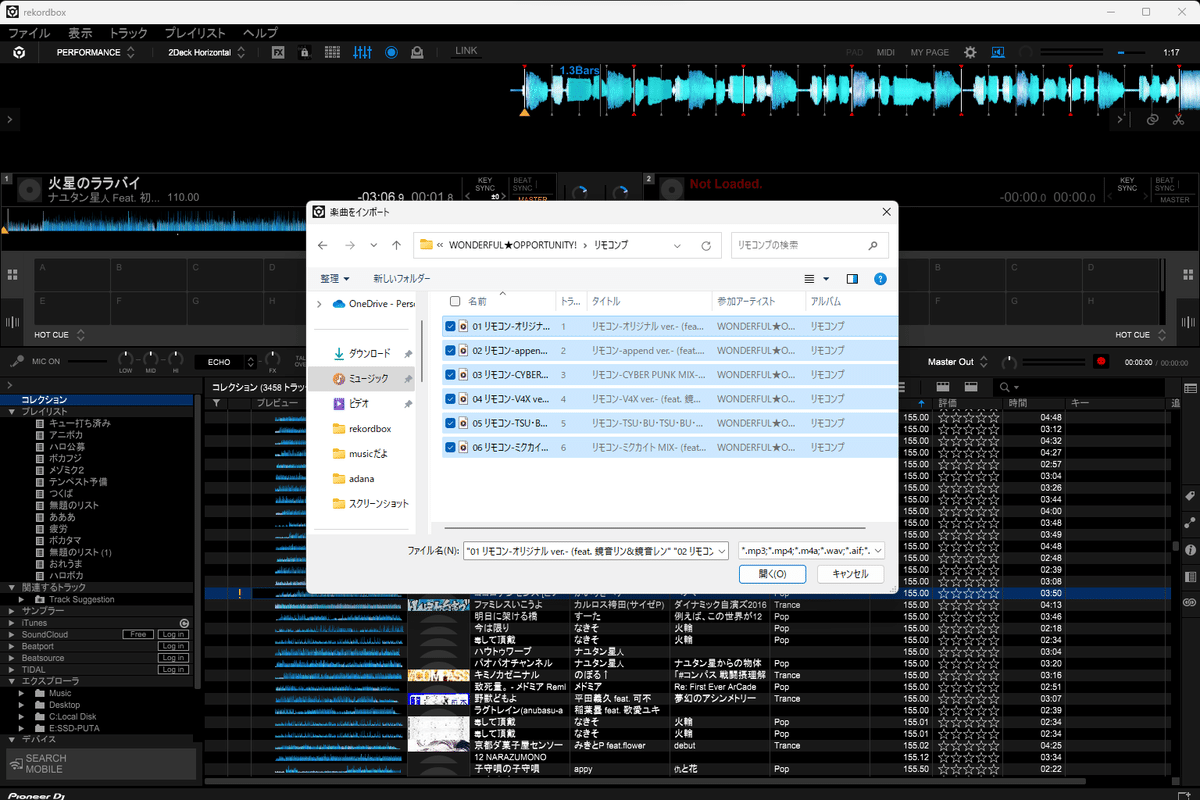
選択後「開く」を選択。
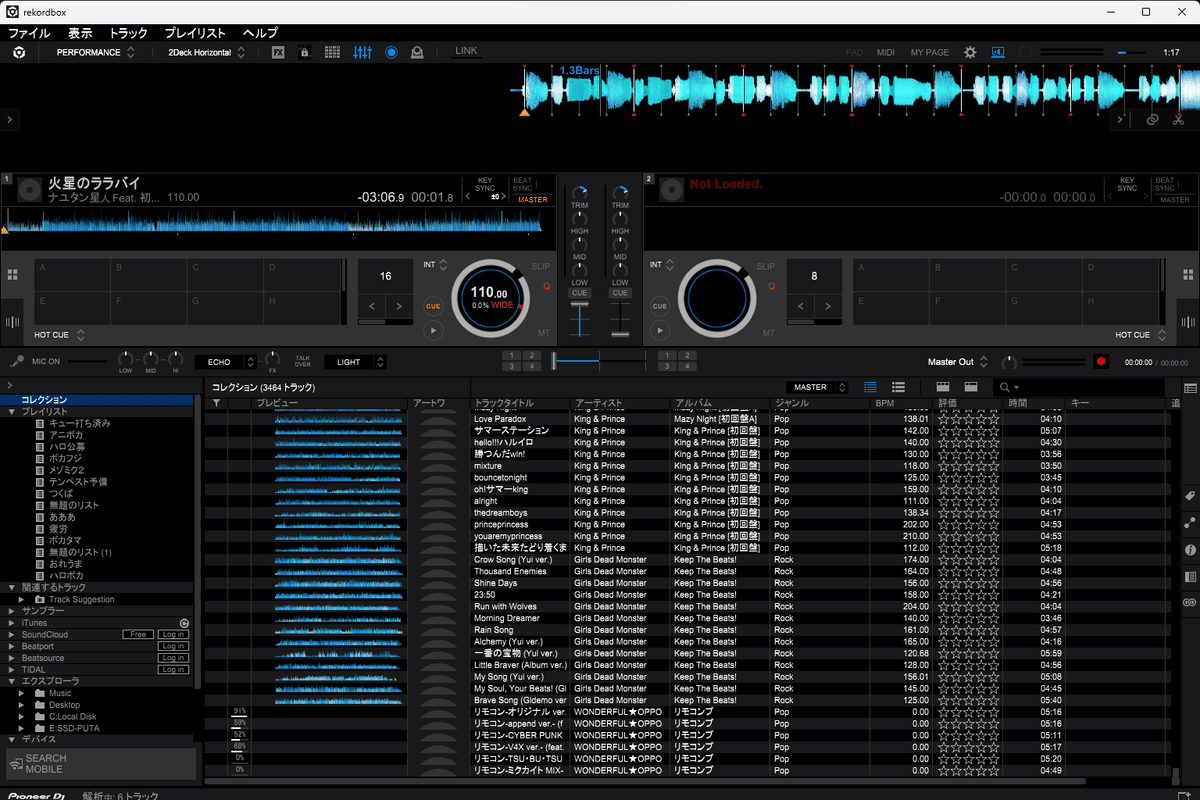
これで完了です。
音源導入、完了!今回はDJのやり方についてはあまり触れないので、教えてほしくなったらDMしてください。無限に教えます。
機材について
上記でも書きましたが、pcやスマホがあれば音源代以外は基本無料です。音源も探せばfreeDLがいっぱいありますのでその点でも一部無料と考えられるでしょうか。なんかたっかい機材もいらず、キーボードとマウスがあれば最低限の操作ができちゃうので問題ないです。
しかし当然ですが、DJ用のコントローラーがあった方がやりやすいので簡単にいくつか紹介します.。
安い中で使いやすいものだとこれでしょうか。最低限の機能は備わっていますし、これでもかなり遊べると思います。それでも22000しますが。
おそらく一番人気なモデル。先ほどの二倍の値段がしますが、私もこれを使っているのでかなりおすすめできます。22000で買うぐらいならもしかしたらちょっと頑張ってこっち買った方がいいかも…?
ちょっと高くなりますができる幅が一気に増えます。俺は今これがめちゃくちゃほしい。しかしでかくなってしまうので、たまに持ち運ぶ機会があるんですがその場合だと小さいほうがよかったりもするかも。
富豪用。俺も欲しい。多分一般人で一番ハイブランドなのはこれなのかな…ここまでくると高すぎて俺もわかりません。
DJを割と便利に遊びたいなら購入を検討してもいいかもしれないですが、ぶっちゃけ持ってないけど現場でDJできるような人もいますし後回しでもいいかもしれないです。都内の会場で言えばデカい機材で練習できたりしますので。後今半導体不足の影響か品薄が続いてるんですよね…ほしい時にない場合もあるので注意かも。あと一回楽器屋とかに見に行くといいかもしれないです。
ヘッドホン、イヤホンについては現場に出る予定がない方は正味なんでもいいです。もちろん高いものの方がいいし低温がよく聞こえる方がいいとかありますがそんな気にする場所ではないです。
現場に出たい!って思ってる方はヘッドホンの耳の部分がある程度自由に動かせるタイプだとかなり良いです。コードも長いほうがいいかもしれないです。現場に出るとはしゃいでヘッドホンしたまま跳ねるので。
recordboxの操作方法
正直言葉で説明するのは滅茶苦茶難しいです。機能が多すぎますし、曲なんで写真で説明するのも難しいので…なのでここは完全割愛いたします。公式サイトにもある程度の説明は書いてありますし、youtubeなんかで探すとボカロDJの動画はなかなかないですが基本的な部分は変わらないような一般的なDJの動画がいっぱいありますので、そちらの視聴をかなりおすすめします。あとずっと言っていますが俺でよければ俺に言ってくれればマジで教えます。
まとめ
いかがでしたでしょうか。本当はもっといろんなことを紹介したかったのですが、あまりにも教えることが多いのと、今これを書いてる俺が締め切り過ぎてて泣きながら書いてるのでこんなんで勘弁してください。今回は最低限の始め方について紹介しましたので、また機会があれば今度はDJのやり方の記事を普通に書こうかなと思っていたり。長々しくわかりずらい説明だったかもしれませんが、読んで少しでも力になれたなら幸いです。ありがとうございました。次は遅刻しません。
この記事が気に入ったらサポートをしてみませんか?
